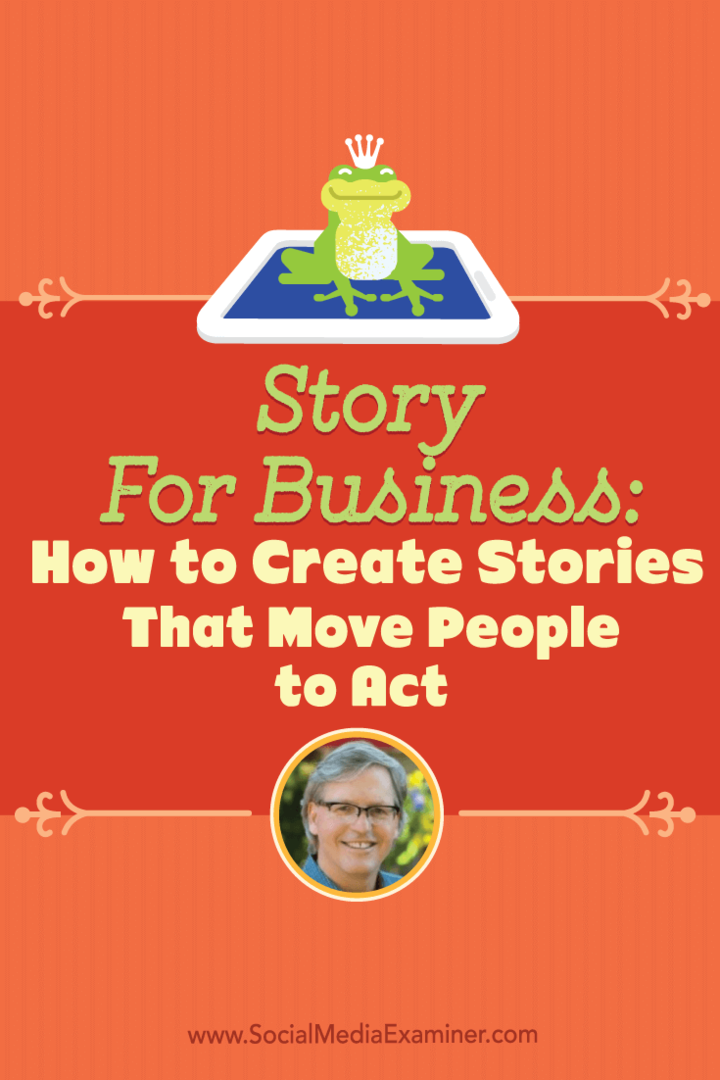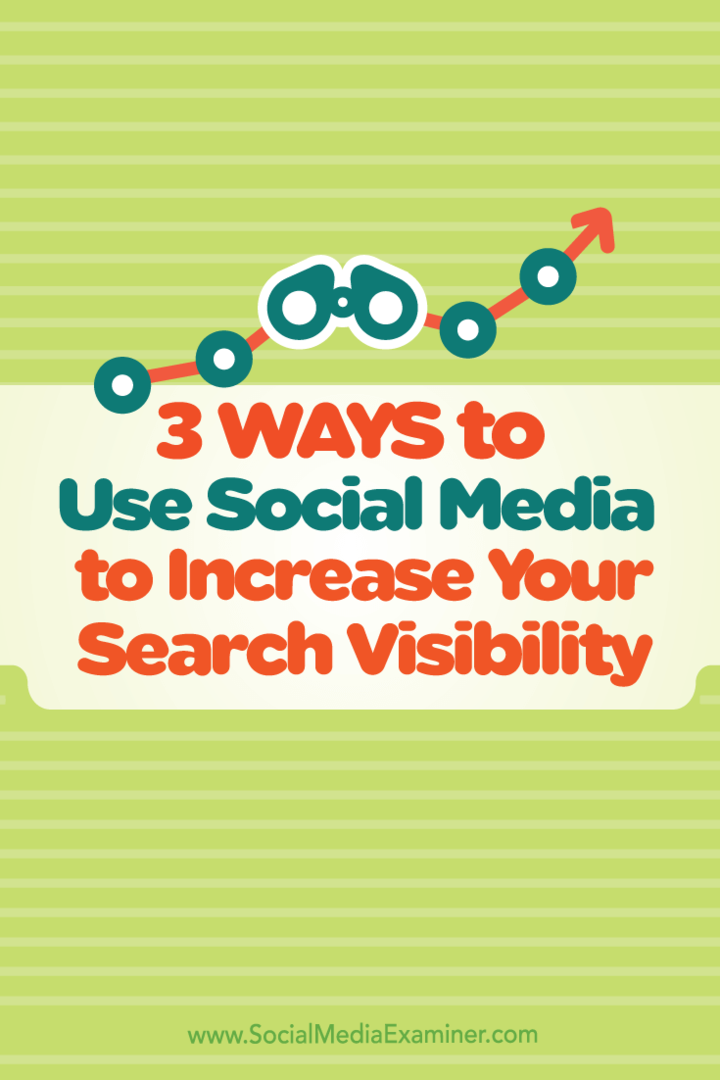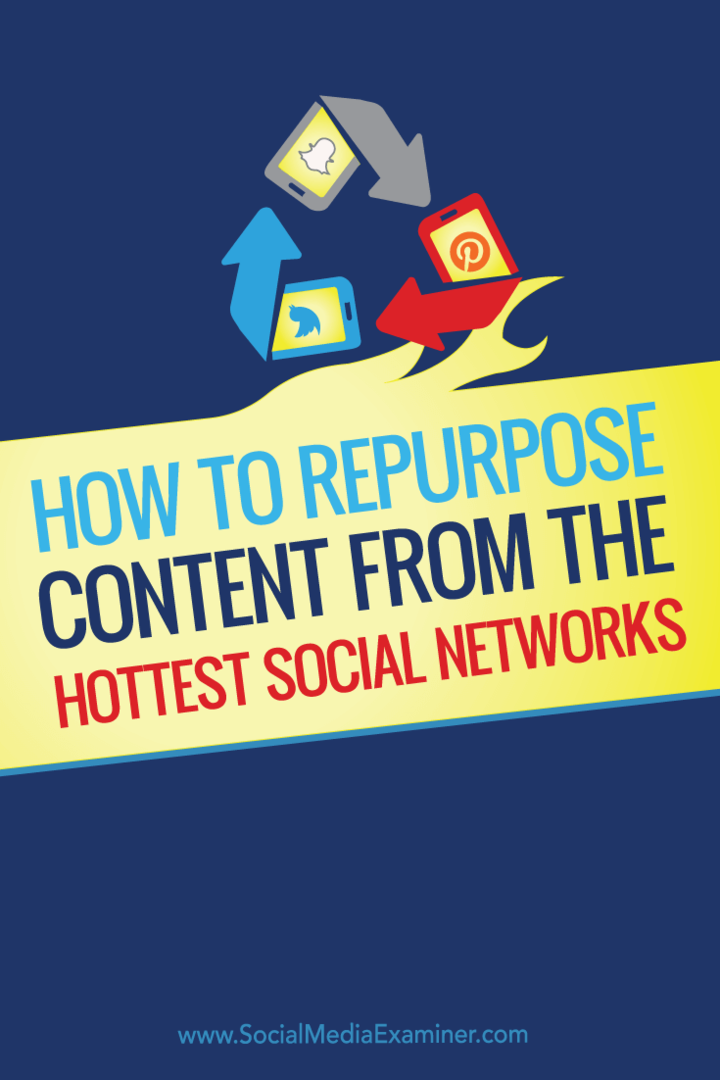Aplikacija Windows 8.1 Reading List zbira članke za branje pozneje
Microsoft Windows 8 / / March 19, 2020
Aplikacija Seznam bralnih seznamov v operacijskem sistemu Windows 8.1 vam omogoča, da zbirate članke iz drugih aplikacij, kot so Novice ali Internet Explorer 11, da jih lahko preberete pozneje - tudi ko ste brez povezave.
Windows 8.1 ima kul novo aplikacijo, ki vam omogoča, da zbirate članke, ki jih daste v skupno rabo, iz aplikacij, kot sta Internet Explorer 11 ali Google Zemljevidi, in jih lahko preberete pozneje - tudi ko ste brez povezave. Svoje shranjene članke sinhronizira prek SkyDrive-ja, tako da jih lahko preberete tudi na drugih tablicah in napravah Windows 8.1.
Ena od pripomb je, da ni združljiv z Windows Phone 8, vendar po mnenju nekaterih Forumi Microsoftove skupnosti, bo morda vključena v prihodnjo posodobitev za Windows Phone.
Seznam branja v sistemu Windows 8.1
Uporaba seznama branja je enostavna in enostavna. Deluje z veliko drugih vgrajenih Microsoftovih aplikacij, vendar ne z vsemi. Tukaj je prikazano, kako ga uporabljati v aplikaciji News in IE 11.
Odprite moderna različica IE 11 nato odprite vrstico Charms in izberite Skupna raba.
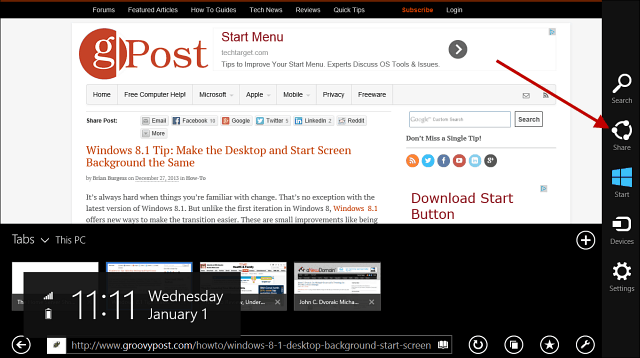
Odprlo se bo seznam drugih aplikacij in storitev, s katerimi lahko delite članek ali stran. Izberite Seznam branja.
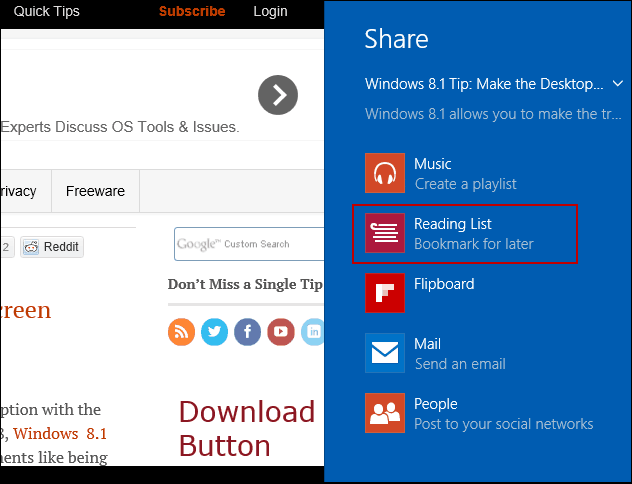
Nato boste imeli dva zaslona. Eno s člankom, ki ga želite shraniti, in bralnim seznamom na desni. Dokaj nova funkcija, ki je dodana na seznam branja, je možnost urejanja člankov in strani po kategorijah. Ustvarite lahko tudi svoje kategorije. Po kategorizaciji zgodbe izberite gumb Dodaj.
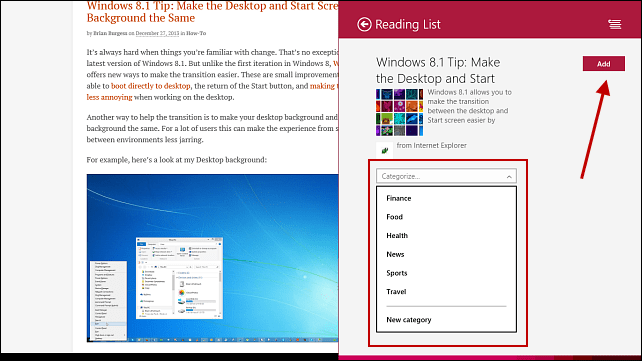
To je resnično vse. Kot sem že omenil, lahko članke shranite tudi iz aplikacije News. Postopek je enak, pritisnite na čarmsko vrstico, Share, nato pa na bralni seznam.
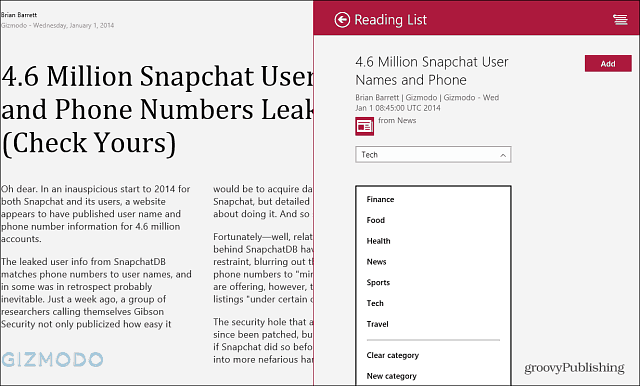
Branje člankov, shranjenih na seznamu branja
Ko želite pozneje prebrati članke, ki ste jih shranili, preprosto poiščite ploščico aplikacije List za branje. Privzeto v sistemu Windows 8.1 je verjetno naveden v pogledu seznama aplikacij. Seveda lahko preprosto vrsta:bralni seznam s začetne strani in jo poiščite.
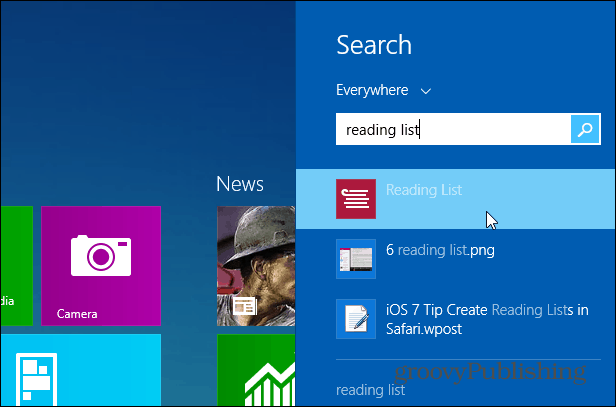
Ko zaženete seznam branja, boste videli svojo zbirko člankov, kakšno kategorijo je, aplikacijo ali spletno mesto, iz katerega je prišel, in datum, ko je bil shranjen. In dokler se prijavite v druge Sistemi Windows 8.1 z istim Microsoftovim računom se vaši članki sinhronizirajo, tako da bodo pripravljeni za vas na kateri koli napravi 8.1, ki jo uporabljate.
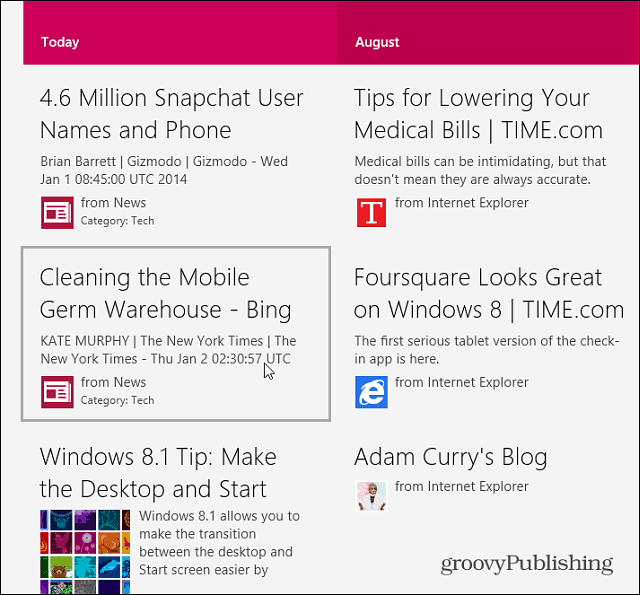
Samo izberite članek, ki ste ga pripravljeni prebrati, na zaslonu pa bo na levi strani seznam člankov, celotni članek pa v desnem podoknu. Podobna postavitev je kdaj Windows 8 je imel aplikacijo Bing in IE 10 ki sem jih prej pokrival. Ampak samo zapomnite si, da v sistemu Windows 8.1 niste obtičali 75-25 razcepa zaslona. Ko posnamete okna, jih lahko naredite 50/50 ali praktično katero koli drugo velikost, ki vam najbolj ustreza.
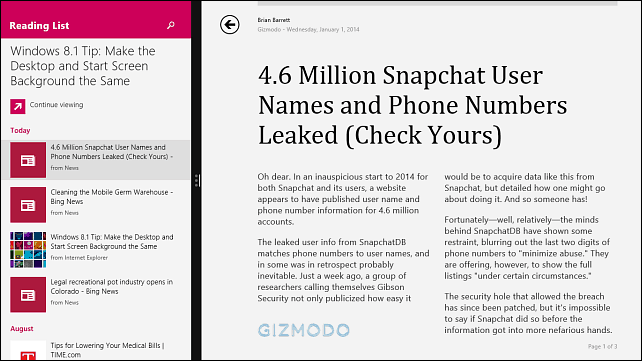
Očitno je ta funkcija najbolj primerna za sodoben uporabniški vmesnik in naprave z zaslonom na dotik, kot je Surface. Vendar ga lahko še vedno uporabljate na tradicionalnem računalniku, če želite. Poskusite in nam v komentarjih sporočite, kaj menite o tem!
Druga posebnost, ki bi jo morali preveriti v sistemu Windows 8.1, je Pogled za branje v Internet Explorerju 11. Olajša branje dolgih člankov v spletu.